

Для начала снимаем мешающие нам верхние крышки (заодно, вынимаем оперативную память и жесткий диск), вытаскиваем батарейку:

Теперь откручиваем все остальные болты. По самим болтам – красные держат клавиатуру, желтые немного толще, чем все остальные – синие. Видите, все просто 🙂

После того, как все открутили, переворачиваем ноут, вынимаем клавиатуру (защелки у клавиатуры снизу, как и у ноутбука Samsung R460, который я разбирал недавно). Перед тем как полностью снять клавиатуру, не забудьте отсоеденить ее шлейф (фото того, как это сделать я публиковал в статье про разборку ноутбука Asus).
SAMSUNG NP355V5C-S0WRU. Разбор, чистка. СМОТРЕТЬ ДО КОНЦА, ПОТОМ РАЗБИРАТЬ СВОЙ. Много тонкостей.

Теперь, с небольшим усилием, открываем ноутбук, сняв верхнюю крышку ноутбука Samsung. Основное усилие прийдется приложить отщелкивая защелки в районе петель. Чтоб было попроще – пошатайте немного верхнюю крышку влева-вправо.

Перед снятием отсоедините все шлейфа. Делается это либо пинцетом (я делаю это штукой со страшным названием – корцанг, вот тут фотка есть этой штуки), либо отверткой, поочередно «подковыривая» с разных сторон «ушки» разъема:

Теперь нужно снять кулер, а затем и всю плату ноутбука, поскольку все тепловые трубки находятся снизу (для этого откручиваем 5 болтов, они, кстати, не такие как все остальные – они серебристые, а не черные):


Кстати, верхнюю часть платы держит лапка шарнира матрицы (можно открутить только левое крепление, а правое не откручивать):

Все открутили? Тогда вынимаем материнскую плату ноутбука Samsung x22 из корпуса (его тоже нужно чистить):

А вот и наша материнская плата.
Чистка и ремонт ноутбука Samsung NP350v5C
С одной стороны:

И с обратной стороны.
Для того, что бы снять систему охлаждения, откручиваем 8 болтов (они все с пружинками – не перепутаете). Откручиваем, как обычно, по определенному порядку (болты подписаны так же как и тут: http://thinkit.ru/blog/viewblog/1822/):

С чипов и площадок на тепловых трубках убираем старую термопасту и «тепловые прокладки» 🙂 (это такая штука из ткани и чего-то еще):

Вместо странной и старой «термопрокладки» используем терморезину, которую можно взять с дохлого донора, например, видеокарты:

На процессор наносим термопасту, а на чип видеокарты и чипсет – терморезину:
Источник: thinkit.ru
Разборка ноутбука Samsung

Иногда возникает потребность получить доступ ко всем составляющим ноутбука. Для этого его необходимо разобрать. Такие манипуляции вызывают много вопросов у начинающих пользователей и кажутся им достаточно трудными. Однако это совсем не так. Если следовать инструкциям, выполнять действия внимательно и осторожно, процесс пройдет успешно без каких-то проблем.
В этой статье мы пошагово рассмотрим разборку мобильного ПК марки Samsung.
Разбираем ноутбук Samsung
Сразу стоит указать, что каждая модель немного отличается по расположению комплектующих и креплений, поэтому мы лишь расскажем об общих принципах разборки лэптопа. Вы же, следуя предоставленному руководству, сможете произвести то же самое на своем оборудовании, но с учетом его конструкции.
Шаг 1: Подготовка
В первую очередь займитесь подготовкой необходимых инструментов и освободите рабочее пространство, чтобы все было под рукой и ничего не мешало во время разборки. Рекомендуем обратить внимание на следующее:
- Обеспечьте хорошее освещение и просторное место, чтобы можно было комфортно работать.
- Ознакомьтесь с размерами винтов, вкрученных в корпус лэптопа, и подберите к ним подходящую отвертку.
- Иногда используются винты разных размеров и вкручиваются они в определенные места. Задействуйте ярлыки или другие методы, чтобы запомнить место, где было установлено крепление.
- Заранее купите термопасту, найдите кисточку и салфетки, если ноутбук разбирается с целью дальнейшей чистки от пыли и различных загрязнений.
Шаг 2: Отключение питания
Теперь переходим к самому процессу разборки. Перед тем, как откручивать крепления и снимать компоненты, необходимо отключить элементы питания и выключить ноутбук. После этого снимите батарею. Для этого разведите в стороны специальные защелки и выньте аккумулятор.
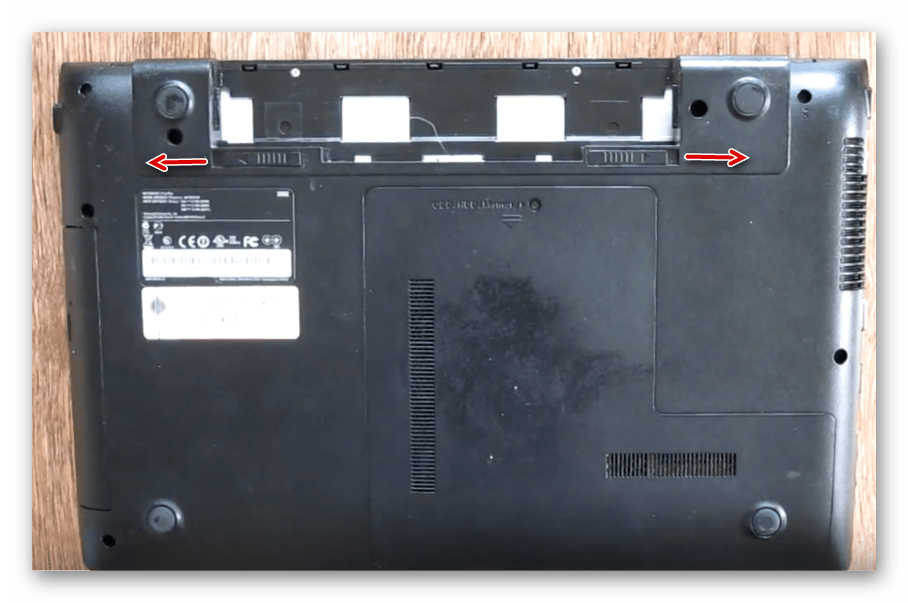
Шаг 3: Снятие задних панелей
В большинстве моделей лэптопов Samsung получить доступ к оперативной памяти или жесткому диску можно, не разбирая полностью устройство. Они находятся под одной или несколькими крышками и разобрать это не составит большого труда:
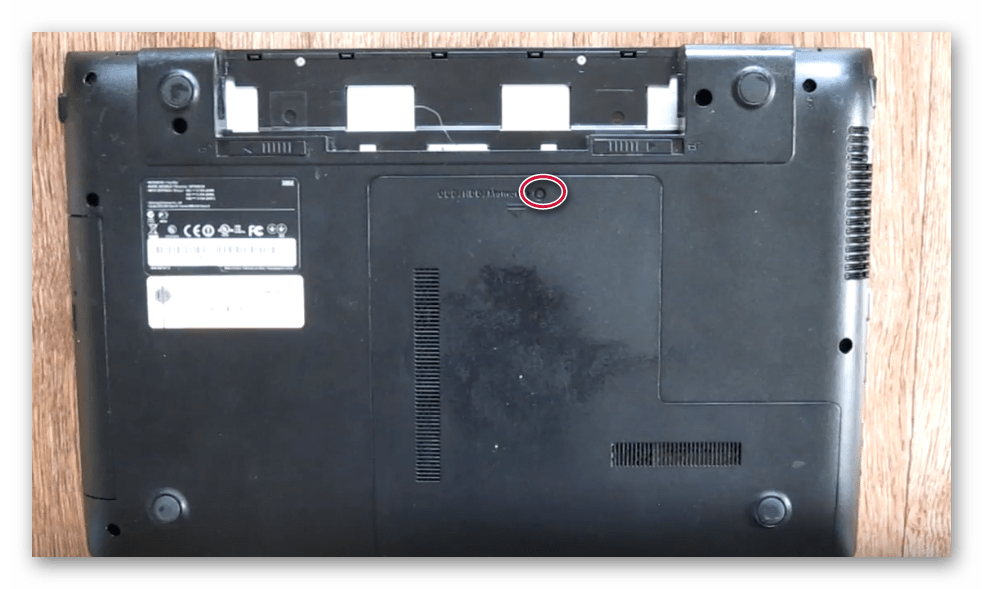
-
Найдите винт, держащий заднюю панель, и открутите его. Если панелей несколько, повторите это действие для всех них.

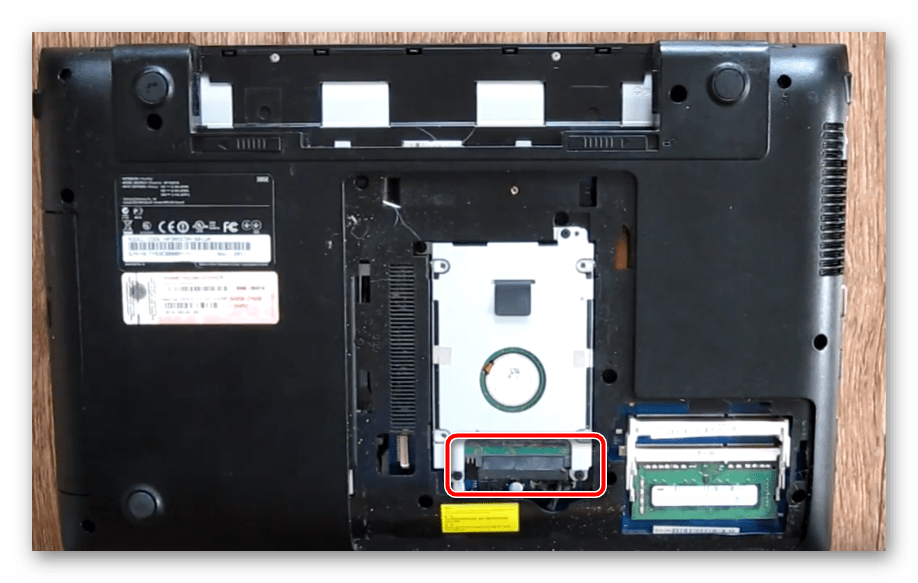

Шаг 4: Снятие основной задней крышки
Получить доступ к остальным комплектующим и системной плате можно только после того, как будет снята задняя панель. Разбирается она следующим образом:
- Открутите видимые винты корпуса. Внимательно осмотрите весь периметр, чтобы ничего не пропустить, иначе крышка может сломаться при попытке снятия.

- Используйте плоскую отвертку или кредитную карту, чтобы поддеть панель и отсоединить специальные защелки.
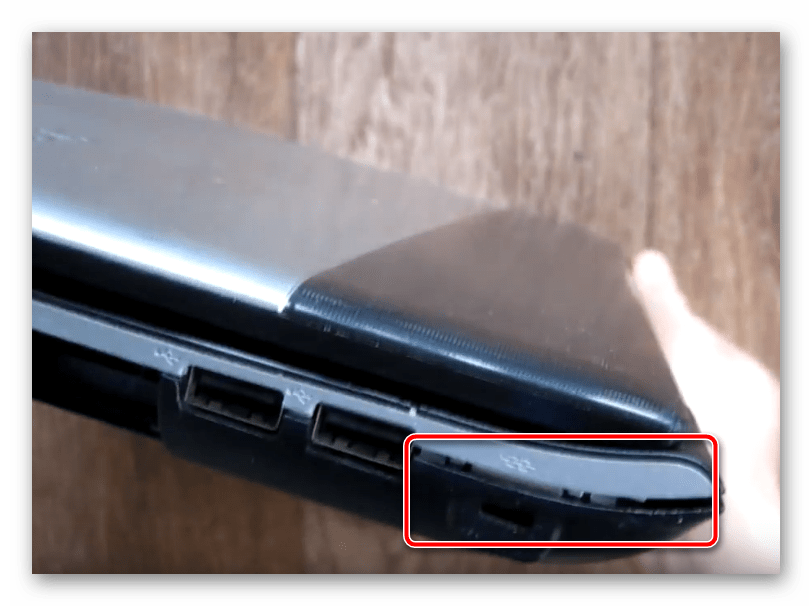
- Снова переверните ноутбук материнской платой к себе и приступайте к чистке, проверке или замене необходимого оборудования.

Шаг 5: Отсоединение клавиатуры
В лэптопах от Samsung снять клавиатуру следует только в том случае, если будет отсоединяться материнская плата, поскольку эти два компонента соединены между собой с помощью шлейфа. Происходит это так:
- После откручивания винтов и снятия задней панели откройте лэптоп и поверните его клавиатурой к себе.
- Найдите защелки вверху панели клавиатуры и подденьте их ножом, кредитной картой или отверткой.
- Потяните пластину на себя, но делайте это аккуратно, чтобы не оторвать шлейф.

- Отсоедините шлейф.
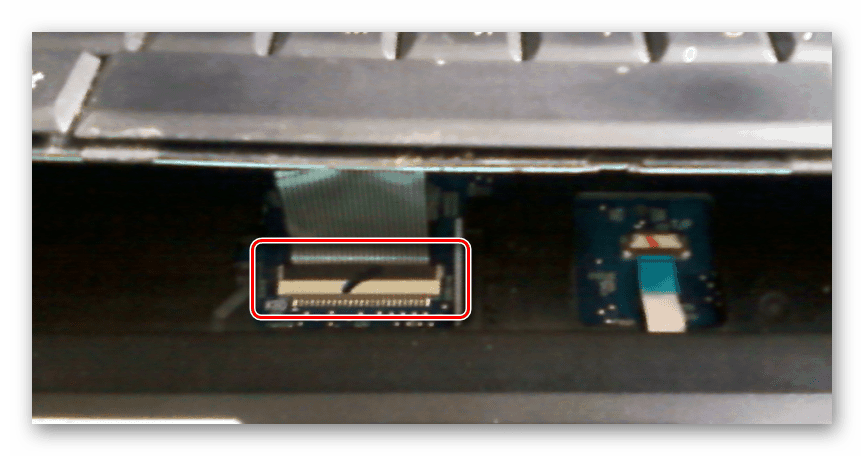
Теперь вы можете произвести чистку, заменить термопасту или определенные комплектующие. После этого останется только собрать устройство. Выполните действия в обратном порядке. Благодаря сортировке винтов никаких проблем с их расположением возникнуть не должно.
Выше мы предоставили пошаговое руководство по разборке ноутбуков компании Samsung. При выполнении этого процесса важно учитывать конструкционные особенности своего устройства, расположение составных частей и креплений, тогда у вас удастся без проблем снять все панель и получить доступ к комплектующим.
Источник: lumpics.ru